Вам набридло покладатися лише на один тип підключення до Інтернету ? У нас є рішення для вас! Сьогодні надавали вам важливу інформацію про те, як використовувати мобільні дані під час підключення до Wi-Fi та прискорюють продуктивність пристроїв!
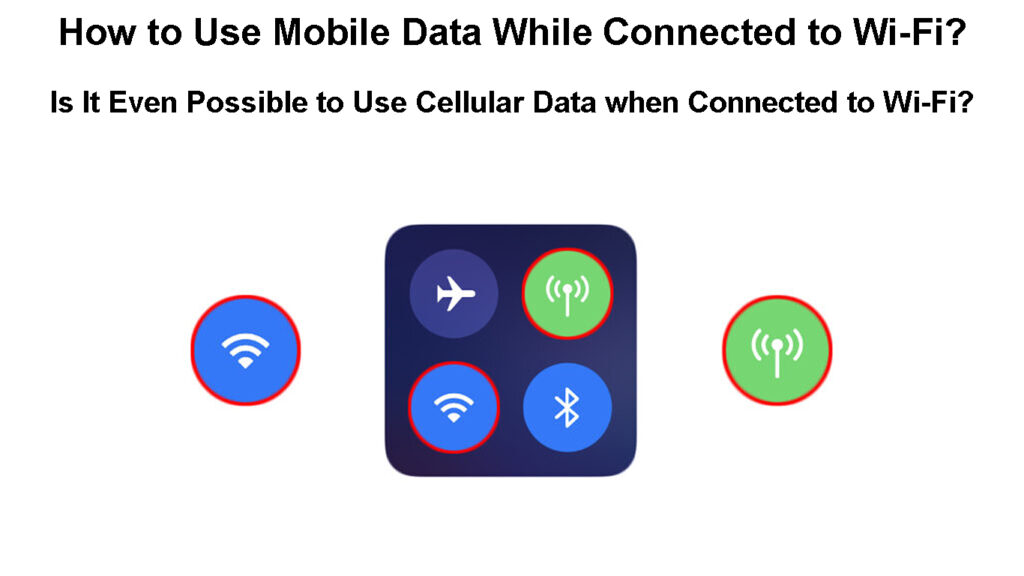
Чи можна встановити свій пристрій для використання як - Wi -Fi, так і мобільних даних?
Технічно може бути можливо, щоб ваш пристрій одночасно використовувати як Wi-Fi, так і мобільні дані. Ця технологія буде працювати, розділяючи діяльність на вашому телефоні між цими двома типами підключення до Інтернету залежно від сили зв’язку та характеру діяльності.
Однак сьогоднішні мобільні телефони та планшети не постачаються з цією функцією так, як ми її описали. Більшість телефонів пропонують можливість використовувати як - бездротове мережеве з'єднання та мобільні дані. Однак вони зазвичай просто перемикаються між двома на основі сили сигналу та стану з'єднання.
Наприклад, якщо у вас ввімкнено як функції Wi-Fi, так і мобільні дані, пристрій зазвичай надає пріоритет з'єднання Wi-Fi. Це тому, що такий тип з'єднання приходить безкоштовно, а обмеження даних, якщо такі є, не працюйте так само, як і у вашому плані мобільних даних. Потім, як тільки телефон виявить, що сила сигналу Wi-Fi є поганою , він автоматично перейде на ваші мобільні дані.
На щастя, технологія швидко просувається. Як результат, певні операційні системи, включаючи Android, вийшли з більш досконалою версією перемикання між мережами. Крім того, є додаток під назвою Speedify , який може допомогти вам використовувати як Wi-Fi, так і мобільні дані одночасно для різних заходів. Він зв'язує Інтернет -підключення та розповсюджує в Інтернеті трафік, щоб забезпечити оптимальні показники.
Введення спрацьовує
Як використовувати мобільні дані під час підключення до Wi-Fi на пристрої iOS?
Якщо ви володієте пристроєм iOS, ви можете легко перемикатися між Wi-Fi та мобільним з'єднанням даних. Однак ваш пристрій не буде використовувати обидва ці з'єднання одночасно. У більшості випадків він надасть пріоритет використання бездротової мережі. Потім, коли він виявляє поганий сигнал, він перейде на стільникові дані самостійно.
Щоб увімкнути цю функцію, вам доведеться лише включити як ваш Wi-Fi, так і ваші мобільні дані. Ви зробите це, провівши вгору з верхньої частини екрана. Це розкриє Центр управління iPhone. У демонстраційних центрах управління є такі як режим літака , Wi-Fi , мобільні дані та Bluetooth. Просто натискаючи на функцію, такі як Wi-Fi або мобільні дані, ви вмикаєте їх.
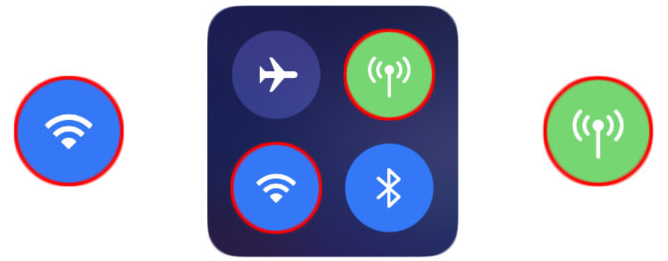
Крім того, ви можете вмикати ці функції в налаштуваннях свого пристрою. У першій частині налаштувань ви, ймовірно, побачите різні функції, включаючи Wi-Fi та мобільні дані. Коли ви перейдете до параметра Wi-Fi, ви можете натиснути на кнопку Wi-Fi, щоб увімкнути Wi-Fi. Потім слід зачекати, поки ваш телефон виявить бездротову мережу, до якої ви хочете приєднатися. Як тільки це станеться, ви можете натиснути на нього, щоб підключитися. Якщо мережа захищена, вам доведеться ввести пароль для завершення процесу з'єднання .
Коли ви закінчите, ви можете повернутися до налаштувань та натиснути на мобільні дані. Щоб увімкнути функцію, вам просто потрібно натиснути на кнопку пальця.
Використання мобільних даних під час підключення до Wi-Fi
Після того, як увімкнено як функції Wi-Fi, так і мобільні дані, ви зможете використовувати обидва типи з'єднань для здійснення діяльності в Інтернеті. Ваш телефон надасть пріоритет у використанні мережі Wi-Fi до тих пір, поки її сигнал досить сильний. Коли сигнал слабкий, він автоматично перейде на мобільні дані.
Якщо ви хочете більше контролю над використанням підключення до Інтернету, ви можете просто вимкнути Wi-Fi, коли ви хочете використовувати мобільні дані.
Якщо ваш пристрій не перемикається між з'єднаннями автоматично, ви можете налаштувати це самостійно. Ви зробите це, перейшовши до розділу мобільних даних та прокручуючи вниз. В кінці ви побачите кнопку SWIPE Assist . Коли ви ввімкнете його, ваш пристрій автоматично використовуватиме мобільні дані, коли підключення Wi-Fi погане.
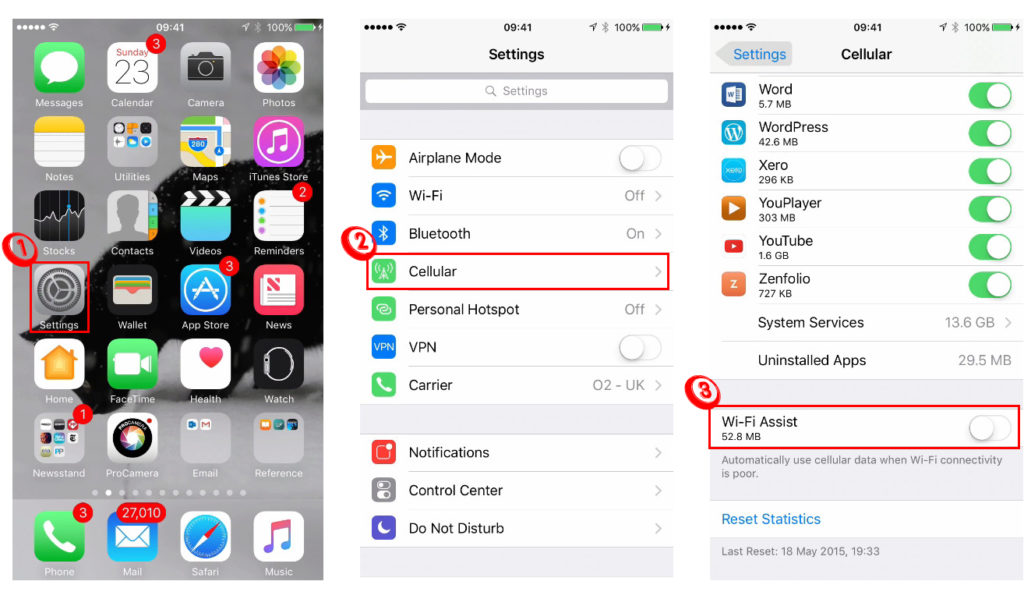
Як використовувати мобільні дані, перебуваючи на Wi-Fi на пристрої Android
Останні оновлення Android оснащені чудовими функціями, які дозволять вам використовувати мобільні дані, перебуваючи на Wi-Fi та перемикатися між з'єднаннями. Технологія все ще не досягла моменту дозволу користувачам використовувати як Wi-Fi, так і мобільні дані для кожної діяльності, але її варто випробувати. Перш ніж вимкнути ці функції, слід перейти до налаштувань, щоб увімкнути як ваші Wi-Fi, так і мобільні дані.
Перша функція пропонує Android -пристрій - це інтелектуальний/розумний мережевий перемикач. Коли ця функція увімкнена, ваш телефон автоматично перемикається між Wi-Fi та мобільними даними, коли підключення до мережі погане.

Другий-це подвійне прискорення завантаження. Після його увімкнення він одночасно використовуватиме мобільні дані та Wi-Fi та динамічно розподіляти мережеві ресурси для прискорення завантажень.
Пояснено подвійне прискорення мережі
Обидві ці функції можна знайти в налаштуваннях вашого пристрою (не підтримується на всіх пристроях Android). Ви повинні зайти до Інтернету Wi-Fi та вибрати подвійне прискорення мережі, щоб розкрити ці варіанти.
Основні недоліки для використання мобільних даних під час підключення до мережі Wi-Fi
Обидві ці функції увімкнено в будь -який час, виходить з певними недоліками, які слід пам’ятати. Але, незважаючи на ці недоліки, використання ваших мобільних даних, поки на Wi-Fi є досить корисним варіантом для включення.
1. Споживання акумулятора
Першим головним недоліком використання ваших мобільних даних під час мережі Wi-Fi є споживання акумулятора. Обидві ці функції можуть використовувати багато живлення акумулятора разом із діяльністю, які ви виконуєте в Інтернеті. Однак споживання ще більше, коли ваш телефон повинен працювати над обома цими типами підключення до Інтернету та перемикатися між ними, коли це потрібно.
Ви не зможете запобігти стіку акумулятора, поки ваші Wi-Fi, і мобільні дані увімкнено. Ви повинні пам’ятати про споживання акумулятора при використанні цих функцій. Після того, як ваш акумулятор низький, ви можете вимкнути одну з функцій, щоб продовжити термін експлуатації акумулятора.
2. Додаткові збори
Ще одним важливим недоліком використання мобільних даних із підключенням Wi-Fi можливий надмірний плата, які мають збільшення використання даних. Набагато складніше керувати використанням мобільних даних та зарядами, які поставляються разом із ним, якщо ваші мобільні дані завжди вмикаються, а ваш телефон автоматично перемикається між мережами. Ви можете навіть не знати, коли ви використовуєте свої мобільні дані, поки не перевірите верхню частину екрана.
Цей недолік може призвести до великих проблем, якщо ви не звертаєте уваги. Нагорі смартфони сьогодні дозволяють отримати більше контролю, коли мова йде про використання даних. Наприклад, ви можете перейти до налаштувань даних мобільних даних телефонів та встановити обмеження даних. Після того, як ви досягнете щомісячного ліміту, ваш телефон не використовує мобільні дані до початку наступного місяця.
Рекомендоване читання:
- Що вимірюється Wi-Fi? Як увімкнути вимірювану Wi-Fi на пристрої Windows?
- Важливість Wi-Fi для ділових мандрівників (переваги Wi-Fi для ділових мандрівників)
- Wi-Fi розширювач не підключається до Інтернету (усунення несправностей Wi-Fi Extenders Internet Connection)
Більше того, ви можете налаштувати, які програми будуть дозволені для використання мобільних даних. Ви можете запобігти переходу ігор або інших додатків на мобільні дані, коли сигнал Wi-Fi поганий. Таким чином, у вас буде більше контролю над споживанням, і не зможете бути такими ж обережними при виконанні заходів, які потребують використання підключення до Інтернету.
Способи збереження мобільних даних на своєму пристрої Android
Суть
Як бачите, ви можете легко встановити телефон для використання мобільних даних, коли ви на Wi-Fi. Тим не менш, наявна технологія не дозволяє використовувати обидва ці типи з'єднань одночасно для всіх заходів.
Згода, останні оновлення Android дозволяють максимально використати цю опцію, щоб прискорити завантаження. Якщо ви шукаєте спосіб використання обох цих з'єднань для різних онлайн -заходів, ви можете спробувати програму Speedify.
